Kinh nghiệm - Cẩm nang
Cách làm tối màn hình máy tính
Bạn đang băn khoăn không biết cách làm tối màn hình máy tính như thế nào. Có thể thấy, độ sáng của màn hình máy tính không chỉ ảnh hưởng tới mắt mà còn ảnh hưởng tới hiệu suất, tuổi thọ của pin. Vậy làm thế nào để điều chỉnh độ sáng tối của màn hình máy tính, theo dõi bài thông tin hướng dẫn dưới đây của màn hình PC Tomko để rõ nhé.

1. Cách làm tối màn hình máy tính Win 7, 10, 11
Thực tế cách chỉnh tối màn hình máy tính vô cùng đơn giản, không hề khó chút nào. Tuy nhiên, tùy vào từng loại hệ điều hành Windows khác nhau mà cách cho tối màn hình máy tính cũng có sự khác nhau. Dưới đây chính là hướng dẫn chi tiết giúp bạn có thể dễ dàng điều chỉnh sáng tối trên các loại máy tính. Cụ thể:
1.1. Win 7
1.1.1. Sử dụng bàn phím
Dù sử dụng bàn phím rời hay dùng bàn phím laptop thì đều được thiết kế các nút tăng, giảm độ sáng màn hình. Thông thường, phím tăng giảm độ sáng này sẽ được thiết kế nằm ở hàng đầu tiên trên cùng của bàn phím.
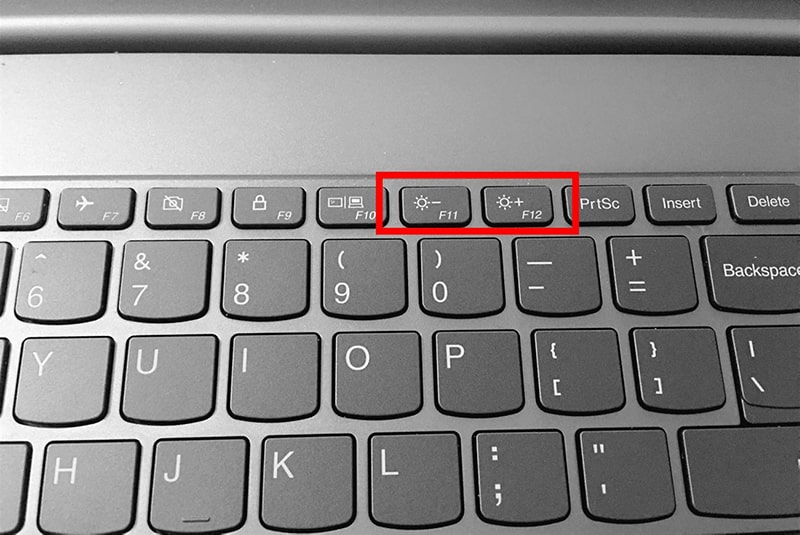
Khi muốn thay đổi độ sáng thì bạn chỉ cần nhấn vào các phím Tăng hoặc Giảm là được. Khi đã điều chỉnh đến độ sáng màn hình thích hợp nhất thì thôi. Tuy nhiên, có một số dòng máy tính, laptop muốn điều chỉnh độ sáng tối trên màn hình thì bạn cần, phải nhấn đồng thời tổ hợp phím fn + nút tăng/giảm độ sáng.
1.1.2. Thông qua setting
Đối với máy tính PC, laptop sử dụng hệ điều hành Win 7 ngoài điều chỉnh trên bàn phím thì người dùng có thể điều chỉnh qua setting. Để cho màn hình máy tính tối đi bằng setting thì bạn chỉ cần thực hiện tuần tự theo các bước sau:
- Bước 1: Đầu tiên, trên màn hình máy tính bạn nhấn chọn mở mục Settings. Để mở mục này bạn chỉ cần nhấn tổ hợp phím Windows + I.
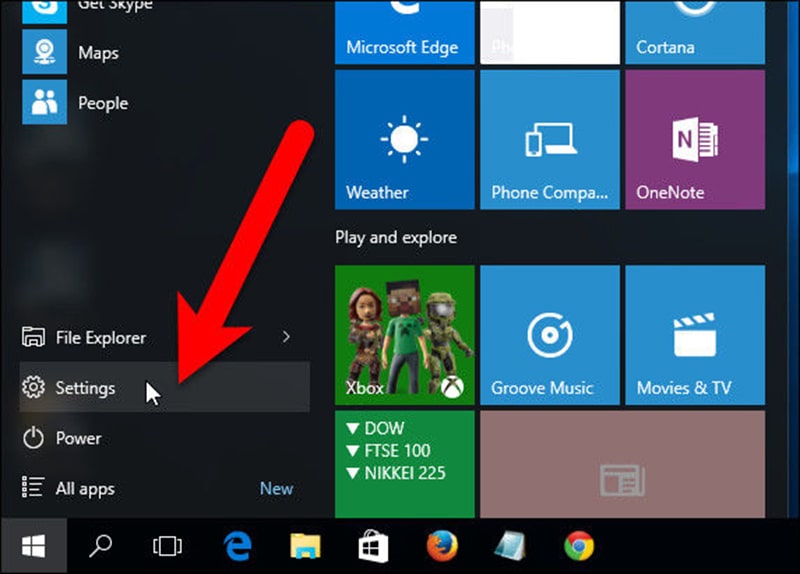
- Bước 2: Tiếp tới, bạn nhấn chọn vào mục System để thực hiện các thao tác tiếp theo.
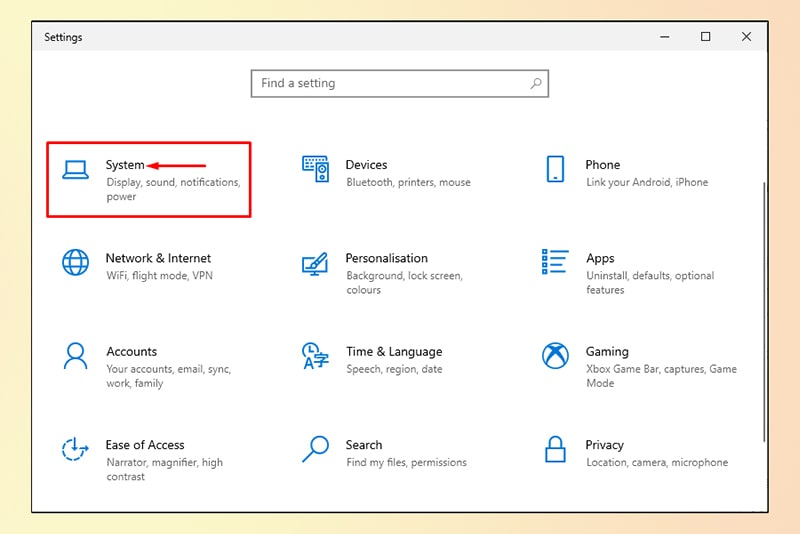
- Bước 3: Tiếp tới, bạn cần nhấn chọn vào mục Display. Tại mục Brightness and colour, bạn chỉ cần di chuột để điều chỉnh thanh ngang qua trái hoặc qua phải. Nếu muốn làm tối màn hình thì hãy điều chỉnh và qua trái và điều chỉnh qua phải nếu bạn muốn tăng độ sáng màn hình.
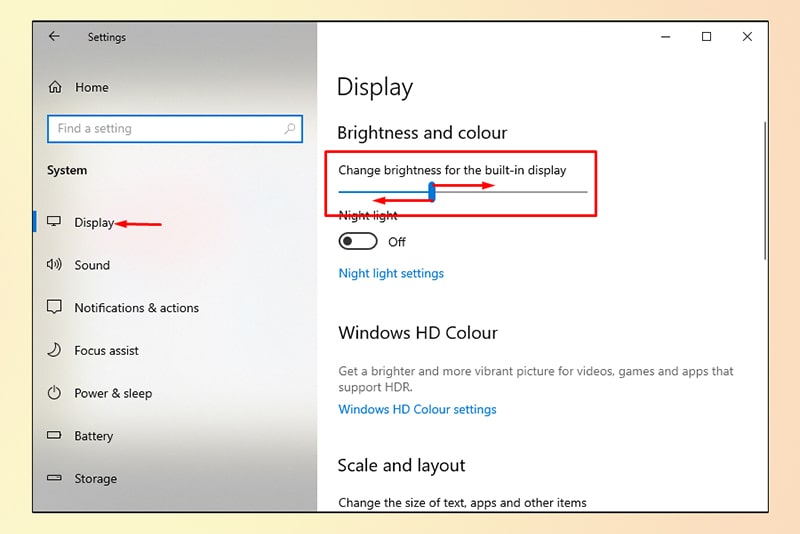
1.2. Win 10
Tương tự với Win 7, đối với máy tính Win 10 bạn cũng có thể điều chỉnh độ sáng tối theo hai cách đơn giản dưới đây. Cụ thể:
1.2.1. Điều chỉnh bằng Action Center
Đây được đánh giá là một trong những cách điều chỉnh độ sáng, tối màn hình trên win 10 đơn giản, nhanh chóng nhất. Với cách này, bạn chỉ cần nhấn vào biểu tượng Action Center trên thanh Taskbar. Sau đó bạn chỉ cần sử dụng con trỏ chuột để điều chỉnh thanh độ sáng qua trái hoặc qua phải để tăng, giảm độ sáng.
Điều chỉnh thanh độ sáng để làm tối
1.2.2. Điều chỉnh thông qua Control Panel
Đây cũng chính là một trong những cách làm tối màn hình máy tính win 10 vô cùng đơn giản, dễ thực hiện. Để điều chỉnh độ sáng, tối cho màn hình nhanh chóng, hiệu quả thì bạn chỉ cần thể thực hiện lần lượt các bước như sau:
- Bước 1: Đầu tiên bạn cần vào mục setting và mở Control Panel. Tiếp tới hãy nhấn chọn vào mục Hardware and Sound.
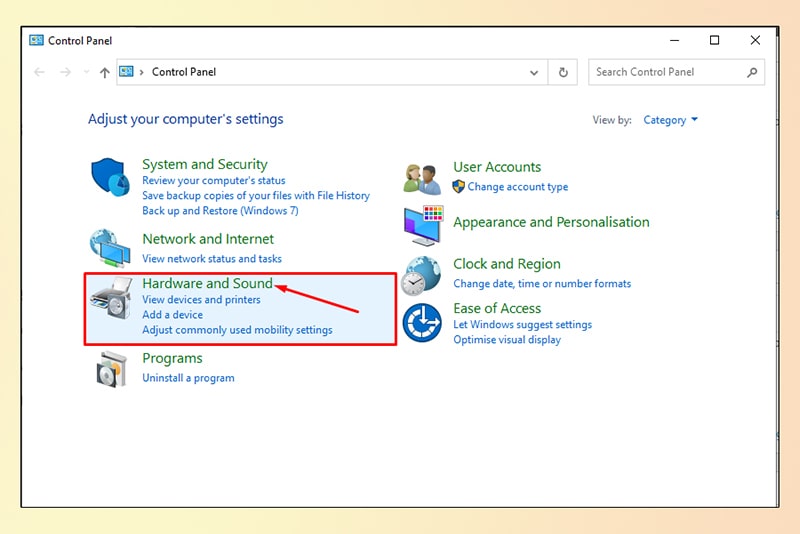
- Bước 2: Lúc này trong mục Windows Mobility Center, bạn cần nhấn chọn Adjust commonly used mobility settings để cài đặt độ sáng, độ tối của màn hình.
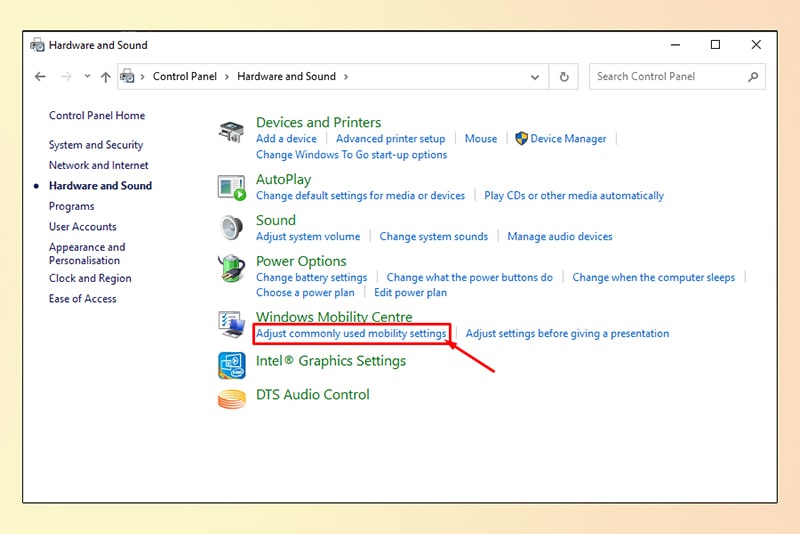
- Bước 3: Lúc này bạn sẽ thấy một bảng điều khiển sẽ xuất hiện trên màn hình. Để điều chỉnh độ sáng, làm tối màn hình thì chỉ cần điều chỉnh ở ô Display Brightness.
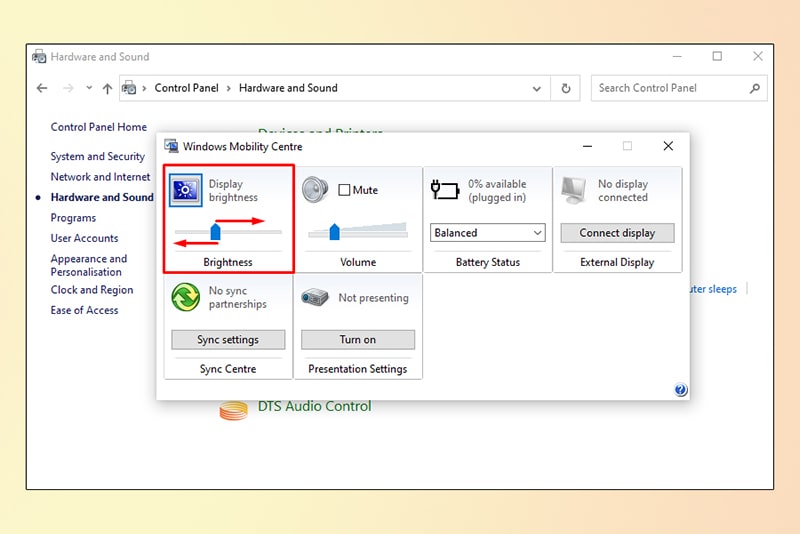
1.3. Win 11
Muốn điều chỉnh độ sáng màn hình máy tính Win 11 tối thì bạn có thể sử dụng với Windows Mobility Center. Để đổi độ sáng màn hình máy tính thì bạn chỉ cần thực hiện lần lượt theo các bước hướng dẫn dưới đây nhé:
- Bước 1: Đầu tiên bạn chỉ cần nhấn gõ từ khóa Mobility Center trong ô tìm kiếm của Windows.
- Bước 2: Tiếp tới bạn cần Click chuột vào Windows Mobility Center để mở cửa sổ cài đặt.
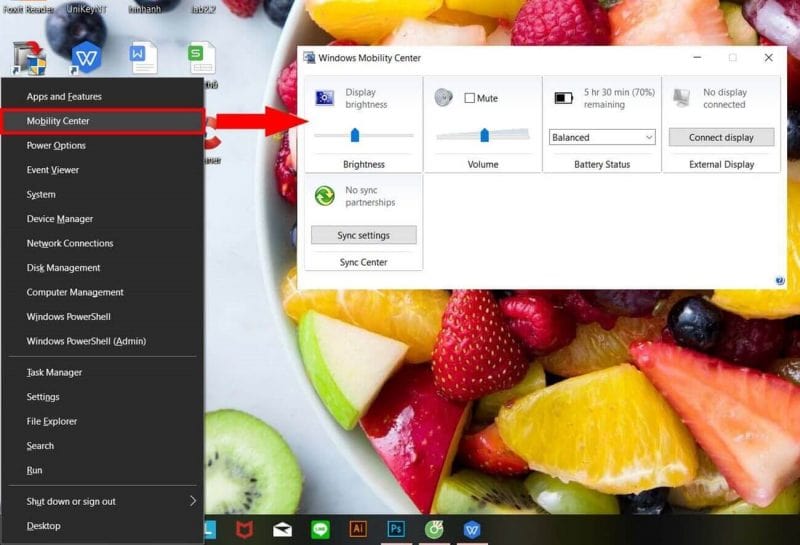
- Bước 3: Cuối cùng trên cửa sổ Windows Mobility Center bạn có thể dễ dàng chỉnh độ sáng màn hình. Bạn chỉ cần điều chỉnh con trỏ chuột là có thể làm tối, làm sáng màn hình ở mục Display brightness.
2. Kết luận
Trên đây là toàn bộ thông tin hướng dẫn cách làm tối màn hình máy tính đơn giản, hiệu quả nhất. Hy vọng với những hướng dẫn trên sẽ giúp bạn dễ dàng chỉnh tối màn hình máy tính của mình. Từ đó giúp sử dụng máy tính hiệu quả hơn, giảm thiểu những tác động của ánh sáng xanh tới mắt.
Mọi thông tin chi tiết xin liên hệ
Công ty TNHH Thương Mại Thiết bị hiển thị TOMKO
- Trang web: https://tomko.com.vn/
- Mail: [email protected]/ [email protected]
- Hotline đặt hàng tại Website: 0399962388
- Hotline Showroom Hà Nội: 0868 881 266 - Hotline Showroom HCM: 0337 895 558
- Hotline Bảo hành: 19008625
- Địa chỉ: Lô D24-NV14, ô 25, khu D, khu đô thị Geleximco – Lê Trọng Tấn – Phường Dương Nội – Quận Hà Đông – Hà Nội
- Showroom HN: 192 Lê Thanh Nghị, Phường Đồng Tâm, Quận Hai Bà Trưng, Hà Nội
- Gian hàng tại Aeon Mall Hà Đông: Tầng 1, Đầu sảnh Vườn Ươm, Aeon Mall Hà Đông, Hà Nội
- Chi nhánh HCM: 382 đường 3 tháng 2, Phường 12, Quận 10, Thành phố Hồ Chí Minh
![]()
Để lại thông tin tư vấn









































